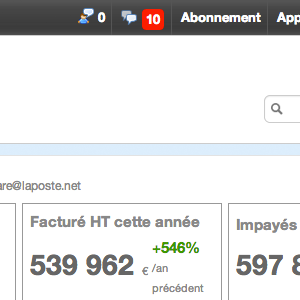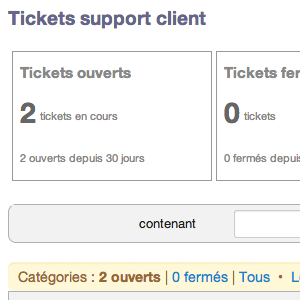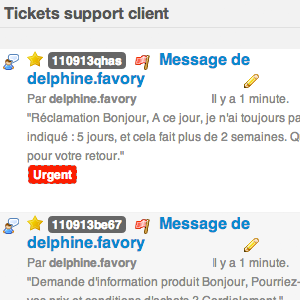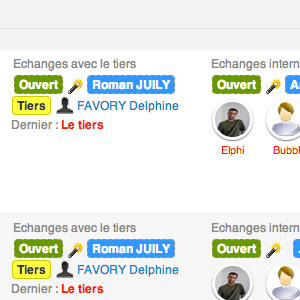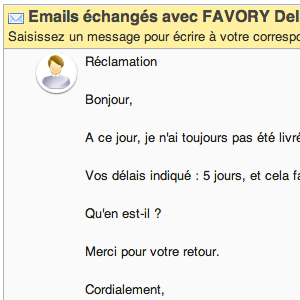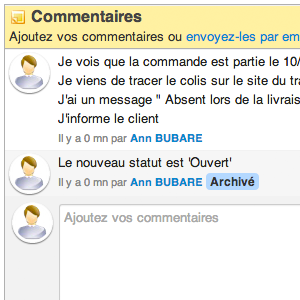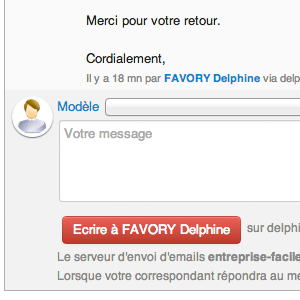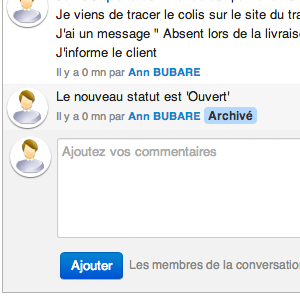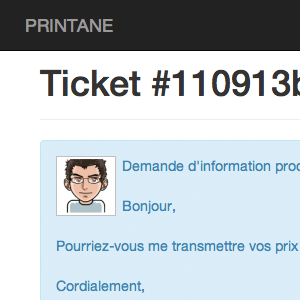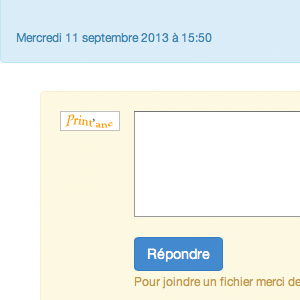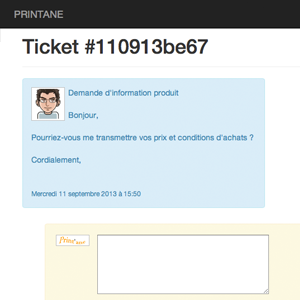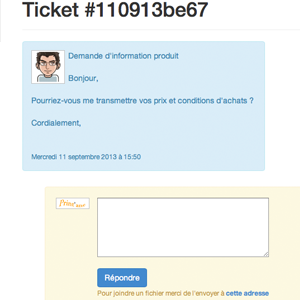Vous recevez des demandes d'information sur vos produits ? Besoins d'assistance technique ? Demandes de partenariat, ou encore réclamations ? Vous êtes débordé par les demandes de vos clients ?
Vous souhaitez automatiser le traitement des messages client via des tickets, et assurer le suivi interne dans les meilleurs conditions ? Vous voulez intégrer ces contacts à votre CRM ?
Avec l'app "Tickets de support client", gérez et organisez vos messages clients !
Répondez sous forme de ticket, par mail ou web. Partagez l’information en interne et affectez un message à un collaborateur. Priorisez l'ordre de traitement des messages. Archivez l’historique complet des relations avec vos clients. Organisez votre réponse en interne avec notes, tâches et pièces jointes pour chaque ticket.
Offrez une réponse personnalisée à chacun de vos contacts, ou créez facilement des bibliothèques de réponses grâce aux modèles de documents de l'app "documents", et sélectionnez en un clic la réponse à transmettre.
Soyez réactif et apportez la bonne réponse à vos prospects et clients !
L'activation de l'app :
- Crée automatiquement votre adresse email de support client
- Ajoute une option de création de ticket à vos formulaires web
- Ajoute une icône de support dans la barre d'onglets de votre application, pour accéder à votre espace support client
1. Définissez les opérateurs
Suite à l'activation de l'app, rendez-vous sur la page "Accueil" de l'app et définissez les opérateurs du support.
Cochez la liste des utilisateurs de l'application qui recevront une notification et pourront traiter les messages du support client.
2. Traitez les messages du support
Toute demande adressée à votre adresse de support client créée par cette app (ou déposée sur vos formulaires web) est :
- Adressée sur la boite email de chaque opérateur, pour l'informer
- Intégrée dans le module de support client de l'application
Depuis l'espace "Ticket support client" :
- Retrouvez la liste des message "ouverts", c'est-à-dire à traiter, sur la page d'accueil des tickets.
- Indiquez une priorité de traitement de la réponse, en désignant le niveau d'urgence : immédiat, 24h, 48h, un semaine, un mois
- Affectez le traitement de la réponse à un collaborateur, dans la colonne "Echanges avec le tiers". Cliquez sur le tag bleu et sélectionné son nom parmi les opérateurs.
- Visualisez, dans la colonne "Echanges avec le tiers", le nom du "tiers", c'est-à dire du contact qui vous a écrit et accédez en un clic à sa fiche client.
- Notifiez une personne pour l'exécution de tâches liées à la demande client, dans la colonne "Echanges internes".
- et bien sûr répondez aux messages de votre contact !
Pour répondre à un message :
- Cliquez sur le message, pour l'éditer et le lire entièrement
- Rédigez votre réponse dans le bloc "Emails échangés avec nom prénom"
- Cliquez sur le bouton rouge marqué "écrire à nom prénom", pour envoyer votre réponse.
Votre contact recevra automatiquement votre message. S'il vous répond, sa réponse viendra d'intégrer dans le même ticket. Vous pourrez ainsi suivre l'historique de vos échanges, et tout opérateur disponible pourra ainsi répondre.
3. Gérez et commentez les messages en interne
Sur chaque message le bloc "Commentaires", permet d'échanger des messages internes entre les opérateurs.
Rédigez votre message et cliquez sur le bouton bleu "ajouter".
Chaque opérateur reçoit une copie de votre commentaire interne et peut y répondre.
4. Changez le statut d'un message en un clic
Les baguettes magiques à droite des statuts "ouvert", permettent en un clic de changer l'état du ticket, pour le passer de ouvert à fermé, par exemple.
5. Faites votre support en mobilité via le web
A chaque ticket correspond une page web. Les opérateurs du support ou le client peuvent utiliser au choix le mail ou cette page web. Idéal pour les situations d'urgence ou la mobilité est clé !
6. Faites votre support sous plusieurs marques
Si vous avez installé l'app "Multimarque", alors votre support client peut s'effectuer également sous plusieurs marques. Choisissez pour cela, pour chaque ticket client, la marque à utiliser. Vos emails contiendront le logo et le pied de page correspondants.
7. Fournissez une interface de suivi à vos tiers
Sur la page web de chaque ticket, vos tiers disposent d'un bouton leur donnant accès à la liste de tous leurs tickets chez vous, ouverts et fermés.